LOGO GO3 LİSANS YENİLEME İŞLEMİ NASIL YAPILIR ?
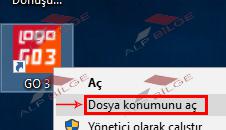
Logo Lisans Yenileme İşlemi Nasıl Yapılır ?
Bilgisayarımızın masaüstünde bulunan GO3 programının üzerine faremizin sağ tuşu ile tıklıyoruz.
Açılan menüde bulunan “Dosya konumunu aç” seçeneğini seçerek programın kurulu olduğu yer karşımıza aşağıdaki gibi bir ekran şeklinde gelecek,
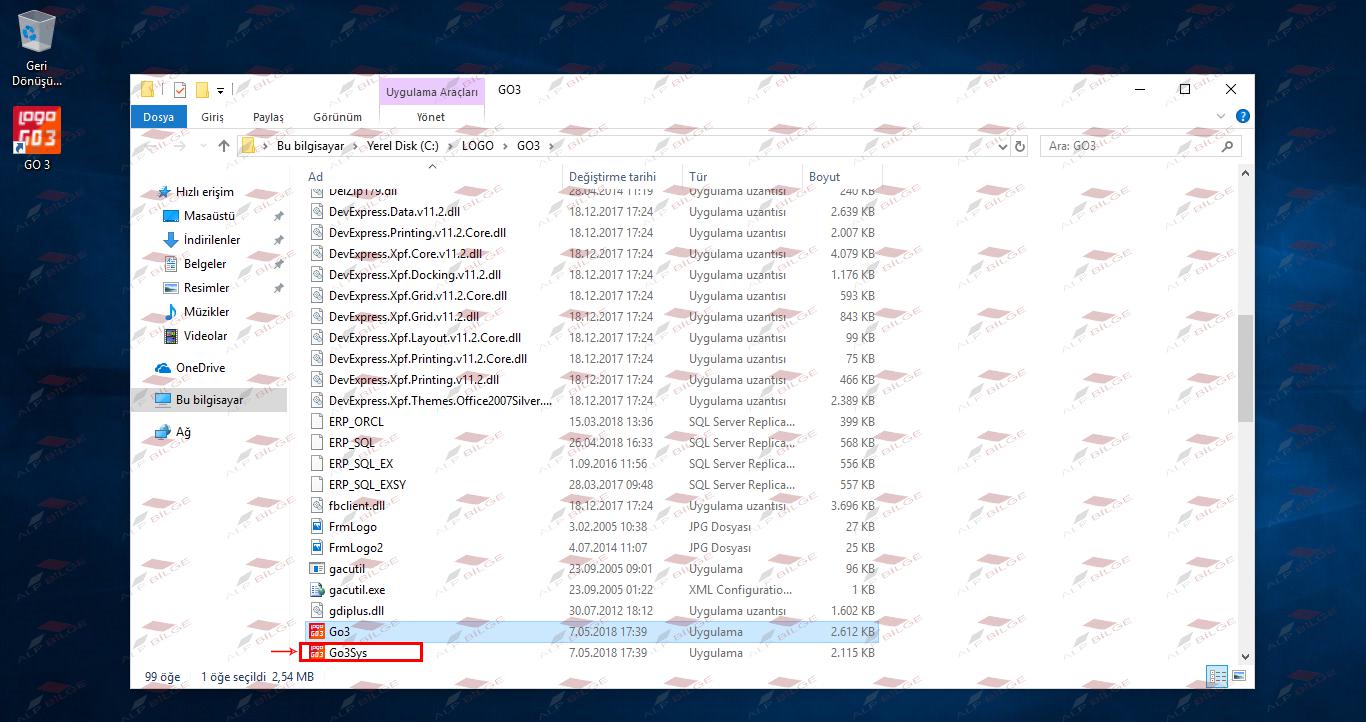
Logo GO3 Lisans Yenileme Sorunu
Karşımıza gelen bu ekranda GO3 seçili durumda olacaktır. Biz ise lisans yenileme yapmak için, bu seçili olan dosyanın alt kısmında bulunan
GO3SYS dosyasını kullanacağız. GO3SYS dosyasına faremizin sağ tuşu ile tıklayarak menünün açılmasını sağlıyoruz.
Açılan bu menüde “Yönetici olarak çalıştır” seçeneğini seçiyoruz.
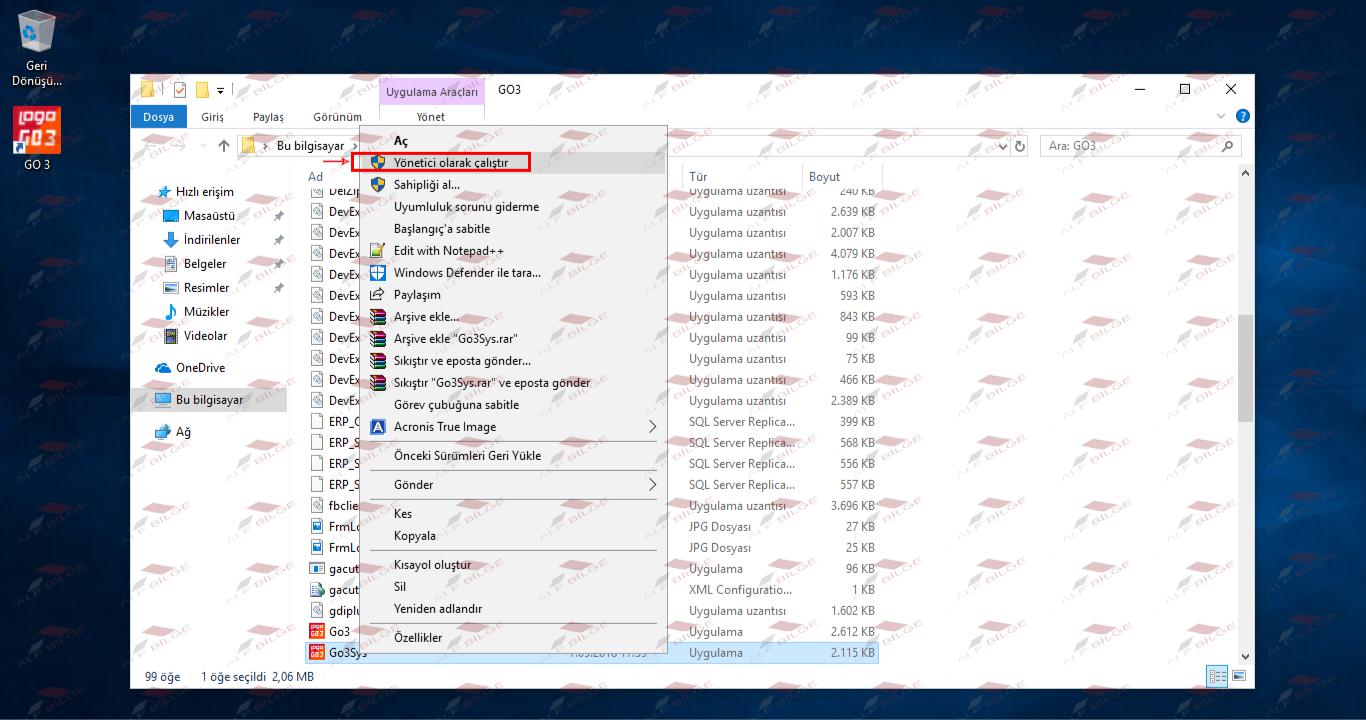
NOT: “Yönetici olarak çalıştır” seçeneğini tıkladığımız zaman Windows güvenlik denetimi ile ilgili bir uyarı karşımıza çıkacaktır.
Bu uyarıyı EVET diyerek programın çalışmasını sağlıyoruz.
Logo GO3 Lisansı 1053 Hizmet Hatası
GO3SYS programına ait aşağıdaki şekilde bir giriş ekranı karşımıza gelecek, buradaki standart ayarlar ile oluşan kullanıcı adı ve şifre kısmına
LOGO yazdıktan sonra TAMAM a basarak giriş yapıyoruz.
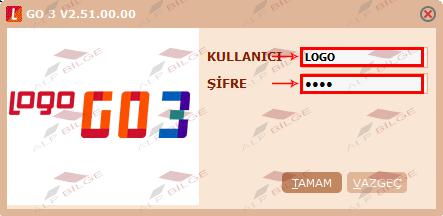
Logo GO3 Lisans Destek
GO3 SİSTEM YÖNETMENİ programı karşımıza çıkacaktır. Program içerisinde bulunan YÖNETİM bölümüne tıklayarak
açılan menüden LİSANS YENİLEME seçeneğini seçiyoruz.
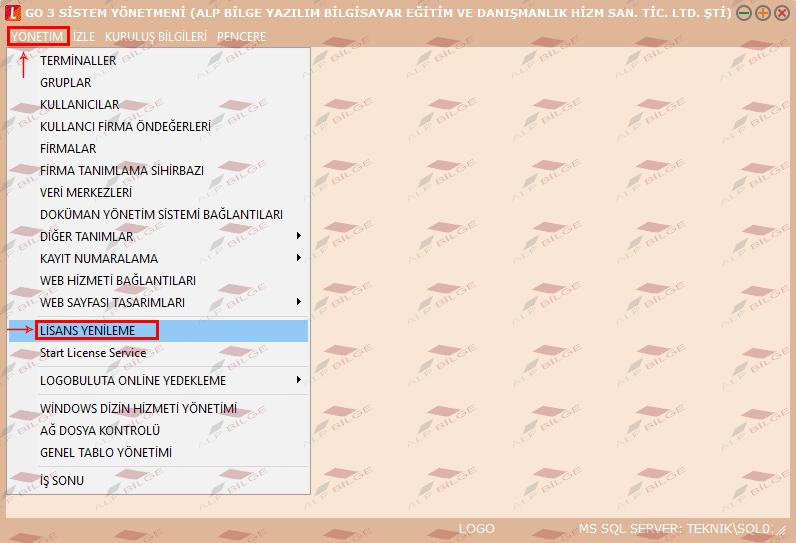
Aşağıdaki şekilde bir uyarı gelecek TAMAM diyerek devam ediyoruz.

Biraz bekledikten sonra aşağıdaki şekilde Kurulu Lisanslarımızı listeleyen bir ekran açılacak karşımıza.
Aynı şekilde buradaki TAMAM a tıklayarak devam ediyoruz.
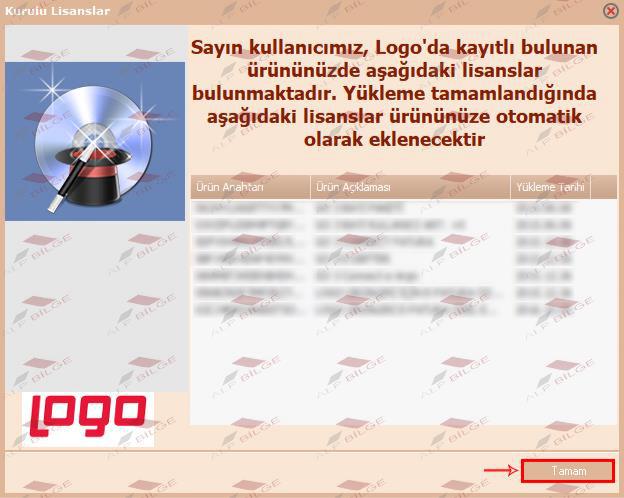
Logo GO3 Lisans Hatası
Kurulu Lisanslar ekranı kapandıktan sonra biraz bekliyoruz ve karşımıza Lisans yenilememizin yapıldığına dair ekran gelecektir. Bu ekranda TAMAM a basıyoruz.
Eğer aşağıdaki gibi bir ekran ile karşılaşırsanız aynı şekilde TAMAM a tıklayarak ekranın kapanmasını sağlıyoruz.
Bu ekran kapandıktan sonra lisans.destek@logo.com.tr adresine programın kurulu olduğu klasör içerisinde bulunan
LOGOUSERFORM adlı dosyayı mail göndererek, lisansımızın kilidinin kaldırılmasını istiyoruz.
Cevap maili geldikten sonra lisans yenileme işlemini tekrardan yaparak sağlıklı bir şekilde lisansımızın yenilenmesini sağlamış oluyoruz.

Lisans yenileme sonrasında karşımıza Uygulamanın kendini kapatacağını belirten bir uyarı gelecektir.
Bu uyarıda TAMAM a tıkladığımızda GO3 SİSTEM YÖNETMENİ programı kapatılacaktır.
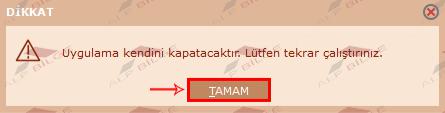
Bu işlemler sonrasında lisans yenileme işlemimiz tamamlanmış olmaktadır. Masaüstümüzde bulunan
Logo GO3 programımızı çalıştırarak muhasebe işlemlerimize kaldığımız yerden devam edebiliriz.
LOGO GO3 LİSANS YENİLEME SATIN ALMA VE DETAYLI BİLGİ
Lisans Yenileme Müşteri Temsilcisi:
444 43 19
Alp Bilgi Yazılım Bilgisayar Eğitim ve Danışmanlık hizmetleri



